衣柜建模教程

制一个550x3000的矩形(根据不同情况进行不同参数的修改)
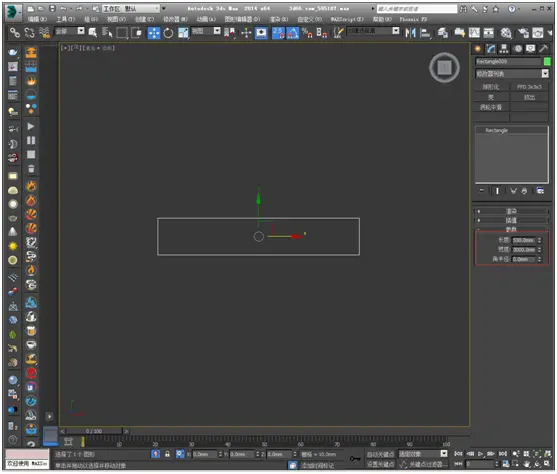
添加挤出修改器挤出数量为2400mm

将其转换成可编辑的多边形,多模型结构进行更改

选择到横向上的边连接两个分段

到竖向的所有边连接一个分段将滑块移动到100让分段与顶部边重合

将刚新增加的分段在z轴方向移动-80

地部同样操作连接好以后将分段在z轴方向移动80

选择这些分段进行连接

参数如下图

将分段向x移动40

选择中间的分段进行连接新加一组边

选择竖向上的边连接一条分段

同样将分段与顶部重合

在将分段向z轴方向移动-80
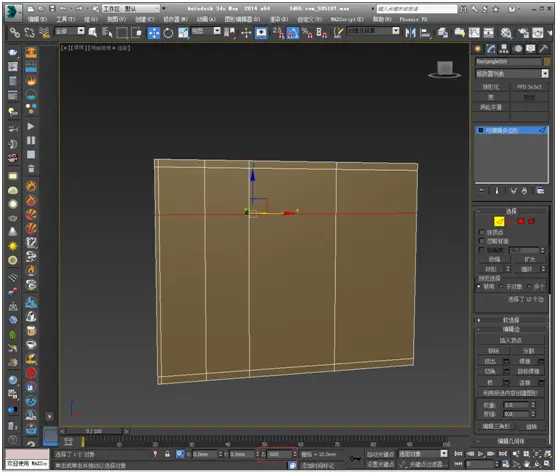
选择到这些面进行倒角参数如图

同样竖向的也进行倒角

选择到这4个面进行插入选择按多边形,数值给到40

然后添加挤出数值给到-20

挤出完成后对这四个面进行删除

选择到这些面也进行倒角的处理

切换到前视图绘制4个与删除了的面大小吻合的矩形

在切换到顶视图把矩形移动到与我们边界相吻合的位置
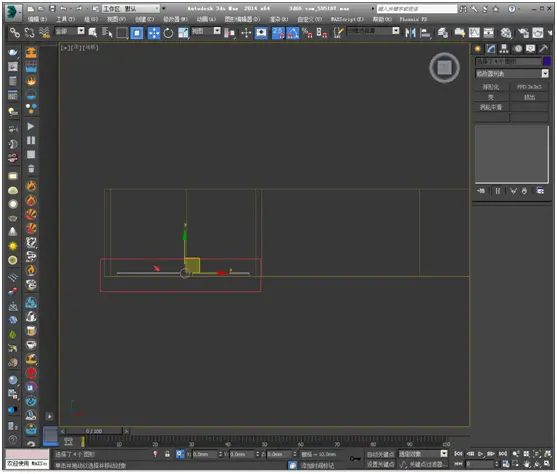
在任意视口绘制一个20x60的矩形
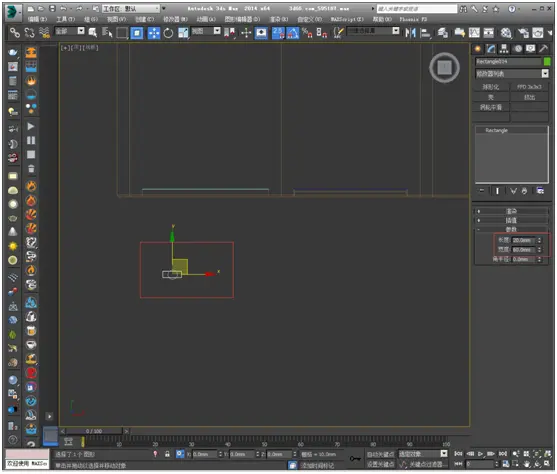
绘制好以后右键转换成可编辑的样条线
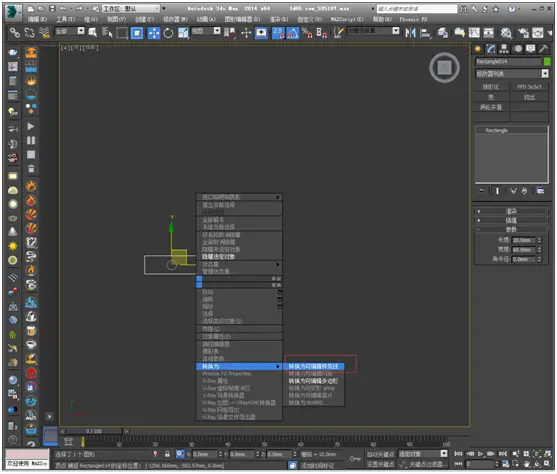
选择到线段把不需要的进行删除
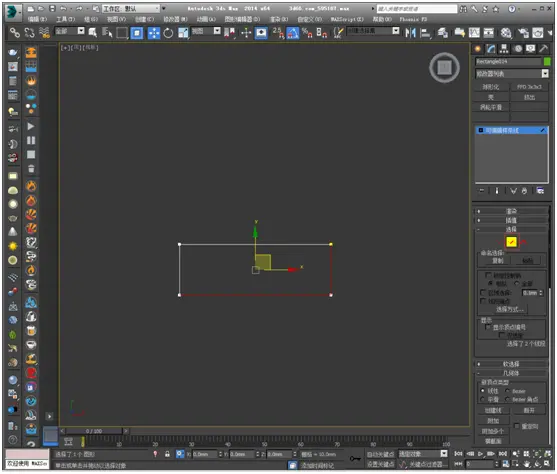
再次选择线段进行拆分4个点

选择到点先将所有的点调到角点
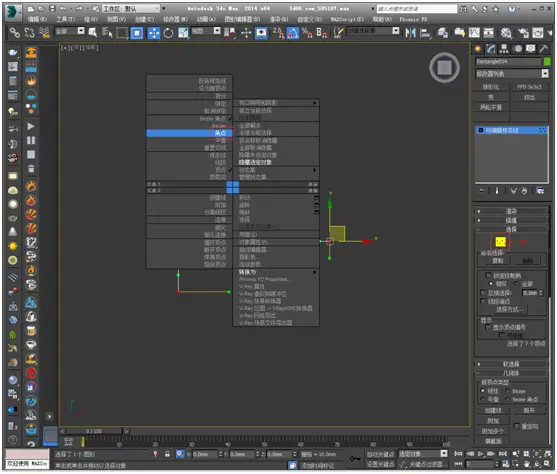
将点位调节到如图所示(导致相同或者加入自己的想法也可以)
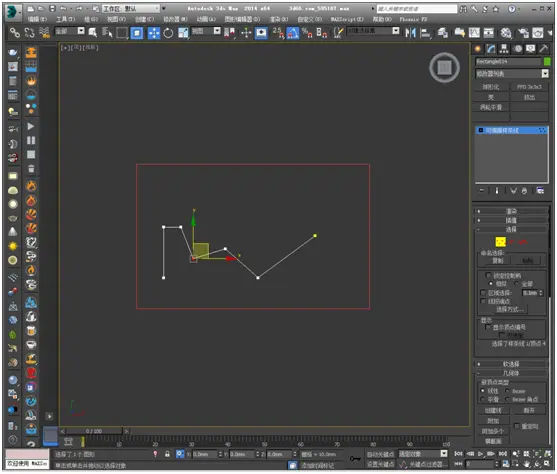
选择到这几个点将点的属性改为bezier点进行调节
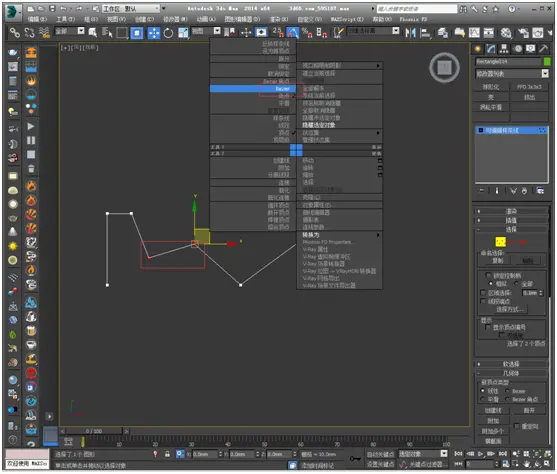
调节到如图
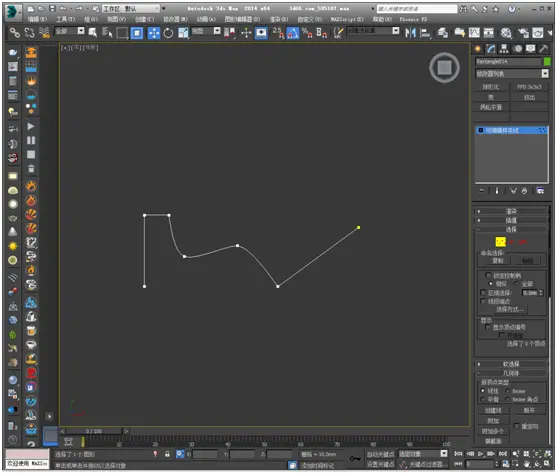
选择到这两个点进行圆角的处理
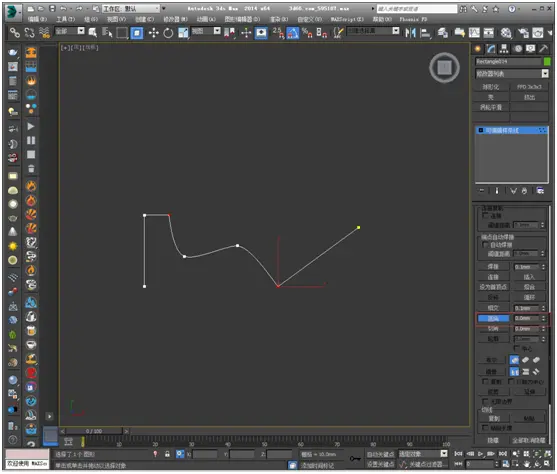
选择到这个点设为手顶点

选择到之前绘制好的4个矩形添加倒角剖面在拾取之前绘制好的剖面假如倒角剖面的角度不正确的话可以选择剖面gizmo

其它几个操作原理是一摸一样的为了节省大家的时间就不一一演示了
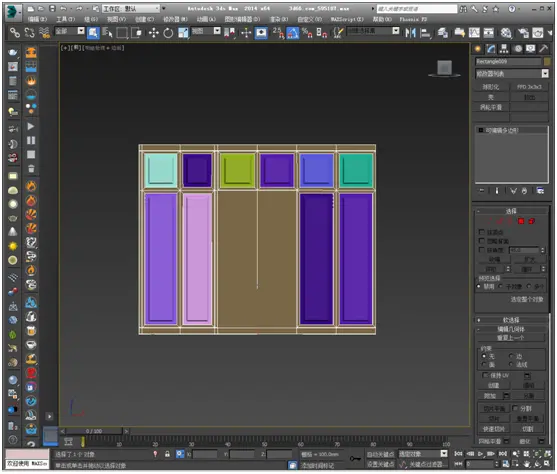
选择到中间竖向上的线进行连接将分段移动到最底部

将分段向上移动600

选择到面插入

挤出然后删除这些面

然后在使用和之前一摸一样的方法

选择到竖向上的线连接两个分段做出抽屉的范围

选择到面进行插入其它两个也是如此(这里插入要选择组)

同样挤出后将面删除然后绘制矩形在倒角剖面下面的一些步奏就不演示了因为操作原理是一摸一 样 的。

到这里我们的衣柜就制作完成了(用这个方式来制作主要是为了让大家更加了解多边形的一些用法)

3Dmax是一款虚拟现实化的软件,也就说你能看到的或者你看不到的都可以做得出来,喜欢的朋友,想学的朋友可以加我QQ626124898,领取入门学习大礼包,以及零基础入门到精通教程!

